-
Stay Magical

***
Version tuto, femme perso
Version 2, femme et déco perso
***
Merci Ri@ de me permettre de traduire tes tutos
Tuto original de Ri@ => Ici
***
Matériel
Double clic sur le preset, il ira s’installer dans son filtre
En cas de souci pour prendre le matériel,
Avec Google Chrome: 1. clic droit sur l'image 'Matériel'
2. Une fenêtre s'ouvre:
3. Choisir >> Enregistrer le lien sous (donnez-lui le chemin où vous désirez qu'il se charge, par ex. 'Mes téléchargements')
***
Filtres utilisés
Dsb Flux
AAA Frames
Mura’s Meister
Xero
Toadies
Alien Skin Eye Candy 5 – Impact
***
Couleurs
Avant plan : #ffffff
Arrière-plan : #1f2759

***
1. Ouvrir le calque Alpha 285
Dupliquer, on travaille sur la copie
Sélectionner tout
Copier le fichier "Paper" et Coller dans la sélection
Désélectionner
2. Effets Toadies > Weaver, par défaut

Effets de bords > Accentuer
3. Calques – Dupliquer
Image – Miroir vertical (retourner)
Opacité de ce calque à 50
Fusionner avec le calque du dessous
4. Calques – Dupliquer
Réglage – Flou gaussien à 20
5. Effets Dsb Flux > Bubbles
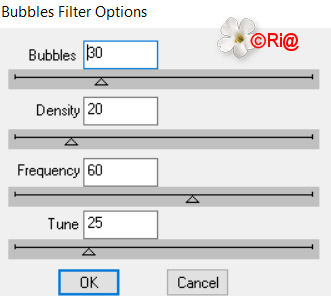
Opacité de ce calque à 75
6. Nouveau calque Raster
Remplir de la couleur avant plan
Nouveau calque de masque à partir d’une image : maskerRi@-466
Fusionner le groupe
Effets Xero > Clarity, par défaut
7. Nouveau calque Raster
Remplir de la couleur d’arrière-plan
Nouveau calque de masque à partir d’une image : maskerRi@-451
Fusionner le groupe
Effets Xero > Clarity, par défaut
Effet 3D > Ombre portée : 2, 2, 30, 3, couleur arrière-plan
8. Sélections – Charger la sélection 1 à partir du canal Alpha
Pousser la touche Effacer du clavier

Désélectionner
9. Activer le calque du bas de la pile
Sélections – Charger la sélection 2 à partir du canal Alpha
Transformer la sélection en calque
Calques – Réorganiser > déplacer vers le haut
Effets de bords > Accentuer
Désélectionner
10. Effets Mura’s Meister > Perspective Tiling

Effets 3D > Ombre portée : 0 ,0, 40, 20, couleur arrière-plan
11. Activer le calque du bas
Sélections – Charger la sélection 3 à partir du canal Alpha
Transformer la sélection en calque
Calques – Réorganiser > déplacer en haut de la pile
12. Effets Dsb Flux > Center Mirror

Effets Xero Clarity, par défaut
13. Effets AAA Frames > Foto Frame
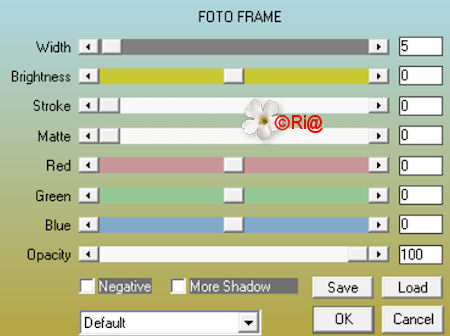
14. Réglage – Teinte et Saturation > coloriser
Adapter à vos couleurs

Désélectionner
15. Effets 3D > Ombre portée : 5 ,5, 40, 20, couleur arrière-plan
16. Effets Alien Skin Eye Candy 5 – Impact > Perspective Shadow
Dans Settings choisir le preset Ri@285staymagical
* Si vous utilisez d’autres couleurs, dans l’onglet Basic du filtre, mettre la couleur d’arrière-plan
17. Copier et Coller le tube deco285
Effets d’image > Décalage : 329, 40, Transparent
18. Copier et Coller le tube femme
Image – Miroir horizontal (miroir)
Image – Redimensionner à 80%, un seul calque
Effets d’image > Décalage : -125, -9, Transparent
19. Calques – Dupliquer
Sur celui du dessous
Flou gaussien à 25
Mettre en mode Multiplier
Opacité à 90
20. Activer le calque du haut
Copier et Coller le tube tekst-845-Stay Magical-Ri@
Effets d’image > Décalage : 108, 220, Transparent
21. Copier et Coller glass dome
Effets d’image > Décalage : 330, -216, Transparent
22. Image – Ajouter des bordures
2 pixels – couleur arrière-plan
4 pixels – couleur avant plan
2 pixels – couleur arrière-plan
4 pixels – couleur avant plan
2 pixels – couleur arrière-plan
25 pixels – couleur avant plan
2 pixels – couleur arrière-plan
2 pixels – couleur avant plan
2 pixels – couleur arrière-plan
23. Sélectionner tout
45 pixels – couleur avant plan
Effets 3D > Ombre portée : 0 ,0, 60, 30, couleur arrière-plan
Désélectionner
24. Image – Ajouter des bordures
1 pixel – couleur arrière-plan
25. Copier et Coller le tube deco285-2
Placer en haut à gauche dans la bordure
26. Signer votre travail
Fusionner tout
Enregistrer en format Jpeg
Merci d'avoir suivi ce tuto, j'espère qu'il vous a plu
Fait le 7 avril 2024
***
Vous pouvez m'envoyer vos versions,
je me ferai un plaisir de les mettre sur la galerie
colybrix@hotmail.com
***
Vos versions => Ici
-
Commentaires




















